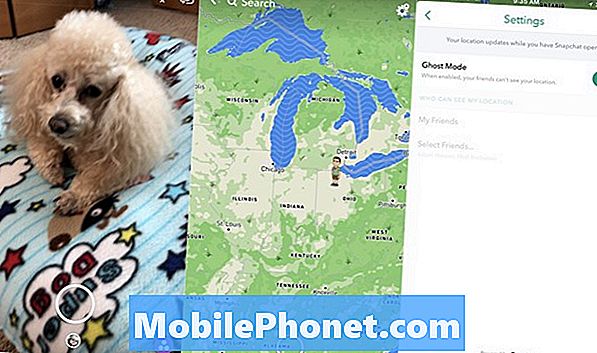Περιεχόμενο
Το σφάλμα Google Play Store 194 συμβαίνει μόνο όταν αντιμετωπίζετε ένα σφάλμα κατά την προσπάθεια εγκατάστασης μιας εφαρμογής. Το παράθυρο διαλόγου αναφέρει συγκεκριμένα την εφαρμογή που προσπαθείτε να πραγματοποιήσετε λήψη μαζί με τον κωδικό σφάλματος, αλλά δεν είναι πρόβλημα για συγκεκριμένη εφαρμογή, αλλά πιθανώς ένα μικρό πρόβλημα με το Play Store. Περιττό να πούμε ότι θα μπορούσε να συμβεί ακόμη και σε οποιαδήποτε συσκευή ανεξάρτητα από το εμπορικό σήμα και το μοντέλο. Έχουμε μερικούς αναγνώστες που κατέχουν το Samsung Galaxy A7 που ανέφεραν αυτό το είδος προβλήματος, οπότε πρέπει να το αντιμετωπίσουμε.
Σε αυτήν την ανάρτηση, θα σας καθοδηγήσω στην αντιμετώπιση προβλημάτων του Galaxy A7 που συνεχίζει να δείχνει το σφάλμα 194. Θα μοιραστώ μαζί σας τις λύσεις που χρησιμοποιούμε για την επίλυση προβλημάτων όπως αυτό. Επομένως, εάν είστε ένας από τους χρήστες που αντιμετώπισαν αυτό το πρόβλημα, συνεχίστε να διαβάζετε καθώς αυτή η ανάρτηση μπορεί να σας βοηθήσει με τον ένα ή τον άλλο τρόπο.
Αλλά πριν από οτιδήποτε άλλο, εάν έχετε άλλο πρόβλημα με το τηλέφωνό σας, μεταβείτε στη σελίδα αντιμετώπισης προβλημάτων, καθώς έχουμε ήδη αντιμετωπίσει εκατοντάδες ζητήματα που ανέφεραν οι κάτοχοι. Οι πιθανότητες είναι ότι υπάρχουν ήδη υπάρχουσες λύσεις στον ιστότοπό μας ή τουλάχιστον, υπάρχουν παρόμοια προβλήματα που έχουμε ήδη διορθώσει. Επομένως, προσπαθήστε να βρείτε αυτά που είναι παρόμοια ή σχετίζονται με το πρόβλημά σας. Εάν χρειάζεστε περαιτέρω βοήθεια, μπορείτε να επικοινωνήσετε μαζί μας συμπληρώνοντας το ερωτηματολόγιο για θέματα Android.
Τρόπος διόρθωσης "Δεν είναι δυνατή η λήψη της εφαρμογής λόγω σφάλματος. (194) "σφάλμα στο Galaxy A7
Αν και αυτό μπορεί να φαίνεται σαν ένα σοβαρό ζήτημα, δεν είναι. Μπορείτε να το επιδιορθώσετε μόνοι σας και να κάνετε ξανά επιτυχημένη τη λήψη εφαρμογών στο τηλέφωνό σας. Εδώ είναι τα πράγματα που πρέπει να κάνετε…
Εκτελέστε τη διαδικασία αναγκαστικής επανεκκίνησης. Πριν από οτιδήποτε άλλο, βεβαιωθείτε ότι χρειάζεστε χρόνο επανεκκίνησης του τηλεφώνου σας. Σας προτείνω να εκτελέσετε την αναγκαστική επανεκκίνηση, καθώς είναι πολύ πιο αποτελεσματική από την κανονική επανεκκίνηση. Για να το κάνετε αυτό, πατήστε και κρατήστε πατημένο το κουμπί μείωσης έντασης και το πλήκτρο λειτουργίας ταυτόχρονα για 10 δευτερόλεπτα ή περισσότερο. Το Galaxy A7 θα επανεκκινήσει όπως συνήθως, αλλά η μνήμη θα ανανεωθεί και οι εφαρμογές και οι υπηρεσίες της θα φορτωθούν ξανά. Γνωρίζω μια ή δύο περιπτώσεις αυτού του προβλήματος που επιδιορθώθηκε με μια απλή επανεκκίνηση, οπότε αφού κάνετε αυτήν τη διαδικασία, προσπαθήστε να κατεβάσετε την εφαρμογή με την οποία αντιμετωπίζετε προβλήματα.
Επανεκκινήστε τη σύνδεση δεδομένων Wi-Fi ή κινητής τηλεφωνίας. Αυτό το πρόβλημα μπορεί επίσης να προκύψει εάν διακοπεί η σύνδεση στο Διαδίκτυο κατά τη λήψη του τηλεφώνου από την εφαρμογή. Ανεξάρτητα από το αν χρησιμοποιείτε δεδομένα Wi-Fi ή κινητής τηλεφωνίας, πρέπει να επανεκκινήσετε τη σύνδεσή σας απενεργοποιώντας την για λίγα δευτερόλεπτα και στη συνέχεια ενεργοποιώντας την ξανά. Ακόμα καλύτερα, δοκιμάστε να επαναφέρετε τις ρυθμίσεις δικτύου και να επανασυνδεθεί το τηλέφωνό σας στο δίκτυο και, στη συνέχεια, δοκιμάστε να πραγματοποιήσετε λήψη της εφαρμογής. Δείτε πώς επαναφέρετε τις ρυθμίσεις δικτύου του τηλεφώνου σας:
- Από την Αρχική οθόνη, σύρετε προς τα πάνω σε ένα κενό σημείο για να ανοίξετε το Εφαρμογές δίσκος - σχάρα.
- Παρακέντηση Ρυθμίσεις > Γενική διαχείριση > Επαναφορά > Επαναφέρετε τις ρυθμίσεις δικτύου.
- Παρακέντηση Επαναφορά ρυθμίσεων.
- Εάν έχετε ρυθμίσει έναν κωδικό PIN, εισαγάγετέ τον.
- Παρακέντηση Επαναφορά ρυθμίσεων. Μόλις ολοκληρωθεί, θα εμφανιστεί ένα παράθυρο επιβεβαίωσης.
Εκκαθάριση προσωρινής μνήμης και δεδομένων του Play Store. Αυτό θα επαναφέρει το Google Play Store και θα αντικαταστήσει την προσωρινή μνήμη και τα αρχεία δεδομένων του. Είναι σημαντικό να κάνετε αυτήν τη διαδικασία αφού βεβαιωθείτε ότι δεν αφορά τη σύνδεσή σας. Καμία από τις εφαρμογές και τα αρχεία σας δεν θα διαγραφεί εάν το κάνατε. Είναι ασφαλές και αποτελεσματικό στην αντιμετώπιση ζητημάτων όπως αυτό. Δείτε πώς γίνεται…
- Από την Αρχική οθόνη, σύρετε προς τα πάνω σε ένα κενό σημείο για να ανοίξετε το Εφαρμογές δίσκος - σχάρα.
- Παρακέντηση Ρυθμίσεις > Εφαρμογές.
- Για εμφάνιση προεγκατεστημένων εφαρμογών, πατήστε Μενού > Εμφάνιση εφαρμογών συστήματος.
- Βρείτε και πατήστε Google Play Store.
- Παρακέντηση Αποθήκευση > ΕΚΚΑΘΑΡΙΣΗ ΠΡΟΣΩΡΙΝΗΣ ΜΝΗΜΗΣ > ΚΑΘΑΡΙΣΜΟΣ ΔΕΔΟΜΕΝΩΝ > ΔΙΑΓΡΑΦΩ.
Κατεβάστε την εφαρμογή χρησιμοποιώντας το πρόγραμμα περιήγησης ιστού. Αυτό είναι στην πραγματικότητα μια λύση μόνο σε περίπτωση που δεν θέλετε να αντιμετωπίσετε το πρόβλημα ακόμα. Μπορείτε να ενεργοποιήσετε τη λήψη χρησιμοποιώντας το πρόγραμμα περιήγησης ιστού του υπολογιστή σας. Απλώς πρέπει να συνδεθείτε στον λογαριασμό Google που χρησιμοποιείτε στο τηλέφωνό σας και να αποκτήσετε πρόσβαση στο Play Store. Να τι πρέπει να κάνετε…
- Στο πρόγραμμα περιήγησης ιστού του υπολογιστή σας (εκτός κινητού), μεταβείτε στη διεύθυνση https://play.google.com
- Συνδεθείτε στον ίδιο λογαριασμό Google που χρησιμοποιήσατε στο τηλέφωνο / tablet μέσω του κουμπιού Είσοδος.
- Αναζήτηση ή περιήγηση στην εφαρμογή και επιλέξτε Εγκατάσταση.
- Επιλέξτε την προβληματική συσκευή στο αναπτυσσόμενο μενού Επιλογή συσκευής και επιλέξτε Εγκατάσταση.
- Ελέγξτε εάν η εφαρμογή έχει ληφθεί / εγκατασταθεί με επιτυχία στη συσκευή.
Δημιουργήστε αντίγραφα ασφαλείας των αρχείων σας και εκτελέστε την κύρια επαναφορά. Αφού κάνετε όλες τις παραπάνω διαδικασίες και εξακολουθείτε να μην μπορείτε να κάνετε λήψη εφαρμογών λόγω του σφάλματος και υπό την προϋπόθεση ότι το τηλέφωνό σας εξακολουθεί να χρησιμοποιεί το απόθεμα ή το αρχικό υλικολογισμικό, τότε η τελευταία σας λύση είναι να επαναφέρετε τη συσκευή σας. Μια επαναφορά θα είναι σε θέση να το διορθώσει, αλλά φροντίστε να δημιουργήσετε αντίγραφα ασφαλείας των σημαντικών αρχείων και δεδομένων σας, καθώς θα διαγραφούν κατά τη διάρκεια της διαδικασίας. Όταν όλα είναι έτοιμα, ακολουθήστε αυτά τα βήματα για να επαναφέρετε το Galaxy A7:
- Δημιουργία αντιγράφων ασφαλείας δεδομένων στην εσωτερική μνήμη. Εάν έχετε συνδεθεί σε έναν λογαριασμό Samsung στη συσκευή, έχετε ενεργοποιήσει το Anti-theft και θα χρειαστείτε τα διαπιστευτήριά σας Samsung για να ολοκληρώσετε την κύρια επαναφορά.
- Απενεργοποιήστε τη συσκευή.
- Πατήστε παρατεταμένα το Ενταση πάνω κλειδί και το Μπίξμπι και, στη συνέχεια, πατήστε και κρατήστε πατημένο το Εξουσία κλειδί.
- Όταν εμφανιστεί το πράσινο λογότυπο Android, απελευθερώστε όλα τα πλήκτρα ("Εγκατάσταση ενημέρωσης συστήματος" θα εμφανιστεί για περίπου 30 - 60 δευτερόλεπτα πριν εμφανιστούν οι επιλογές μενού ανάκτησης συστήματος Android).
- Πάτα το Χαμήλωσε το πληκτρολογήστε πολλές φορές για να επισημάνετε την «διαγραφή δεδομένων / επαναφορά εργοστασιακών ρυθμίσεων».
- Τύπος Εξουσία κουμπί για επιλογή.
- Πάτα το Χαμήλωσε το κλειδί έως ότου επισημανθεί το «Ναι - διαγραφή όλων των δεδομένων χρήστη».
- Τύπος Εξουσία για να επιλέξετε και να ξεκινήσετε την κύρια επαναφορά.
- Όταν ολοκληρωθεί η κύρια επαναφορά, επισημαίνεται το "Επανεκκίνηση συστήματος τώρα".
- Πάτα το Πλήκτρο λειτουργίας για επανεκκίνηση της συσκευής.
Ελπίζω ότι αυτή η διαδικασία δημοσίευσης σας βοήθησε με τον ένα ή τον άλλο τρόπο. Βοηθήστε μας να διαδώσουμε την είδηση κοινοποιώντας αυτήν την ανάρτηση στους φίλους σας ή σε άτομα που ενδέχεται να έχουν παρόμοια προβλήματα. Ευχαριστώ για την ανάγνωση!
ΣΧΕΤΙΚΕΣ ΑΝΑΡΤΗΣΕΙΣ:
- Πώς να διορθώσετε το Samsung Galaxy A7 (2017) που κολλάει στο λογότυπο κατά την εκκίνηση [Οδηγός αντιμετώπισης προβλημάτων]
- Πώς να διορθώσετε το Samsung Galaxy A7 (2017) που συνεχίζει την επανεκκίνηση / επανεκκίνηση από μόνο του [Οδηγός αντιμετώπισης προβλημάτων]
- Πώς να διορθώσετε το Samsung Galaxy A7 (2017) που δεν θα χρεώσει [Οδηγός αντιμετώπισης προβλημάτων]
- Πώς να διορθώσετε το Samsung Galaxy A7 (2017) που συνεχίζει να εμφανίζει προειδοποίηση "εντοπισμένη υγρασία" [Οδηγός αντιμετώπισης προβλημάτων]
- Πώς να διορθώσετε το Samsung Galaxy A7 (2017) που συνεχίζει να εμφανίζει το σφάλμα "Δυστυχώς, οι ρυθμίσεις έχουν σταματήσει" [Οδηγός αντιμετώπισης προβλημάτων]
Συνδεθείτε μαζί μας
Είμαστε πάντα ανοιχτοί στα προβλήματα, τις ερωτήσεις και τις προτάσεις σας, οπότε μη διστάσετε να επικοινωνήσετε μαζί μας συμπληρώνοντας αυτήν τη φόρμα. Αυτή είναι μια δωρεάν υπηρεσία που προσφέρουμε και δεν θα σας χρεώσουμε ούτε δεκάρα για αυτήν. Ωστόσο, λάβετε υπόψη ότι λαμβάνουμε εκατοντάδες μηνύματα ηλεκτρονικού ταχυδρομείου κάθε μέρα και είναι αδύνατο για εμάς να απαντήσουμε σε κάθε ένα από αυτά. Αλλά είστε σίγουροι ότι διαβάζουμε κάθε μήνυμα που λαμβάνουμε. Για όσους έχουμε βοηθήσει, διαδώστε την είδηση κοινοποιώντας τις αναρτήσεις μας στους φίλους σας ή απλώς αρέσει η σελίδα μας στο Facebook και στο Google+ ή ακολουθήστε μας στο Twitter.